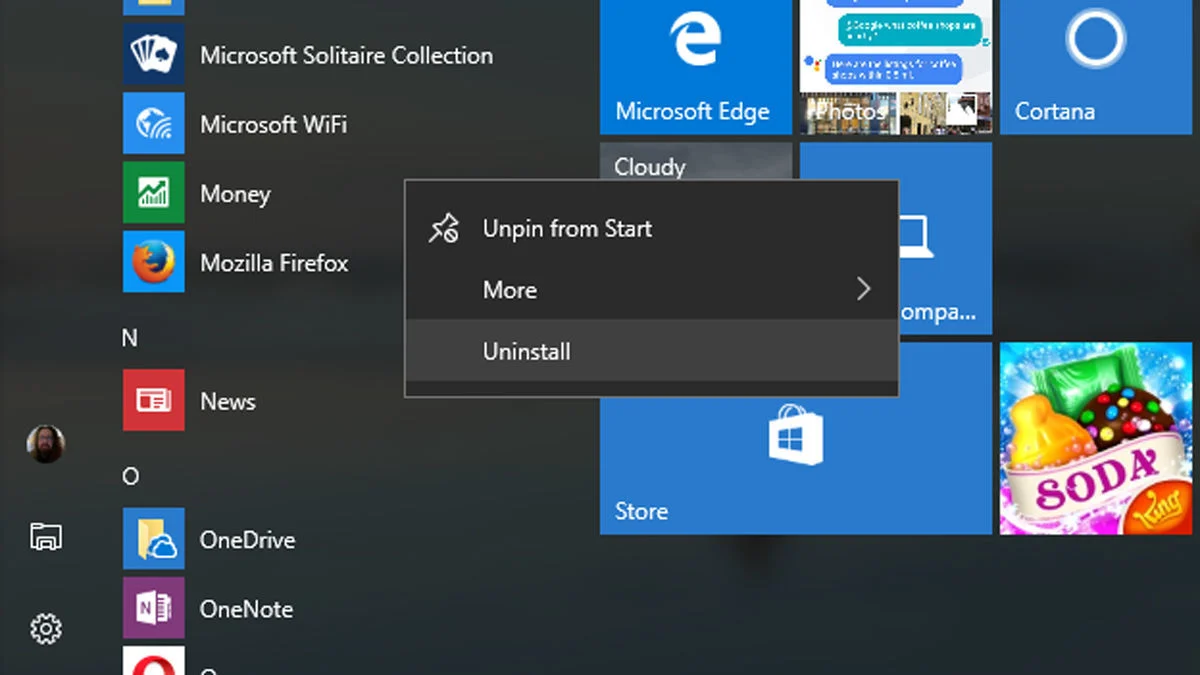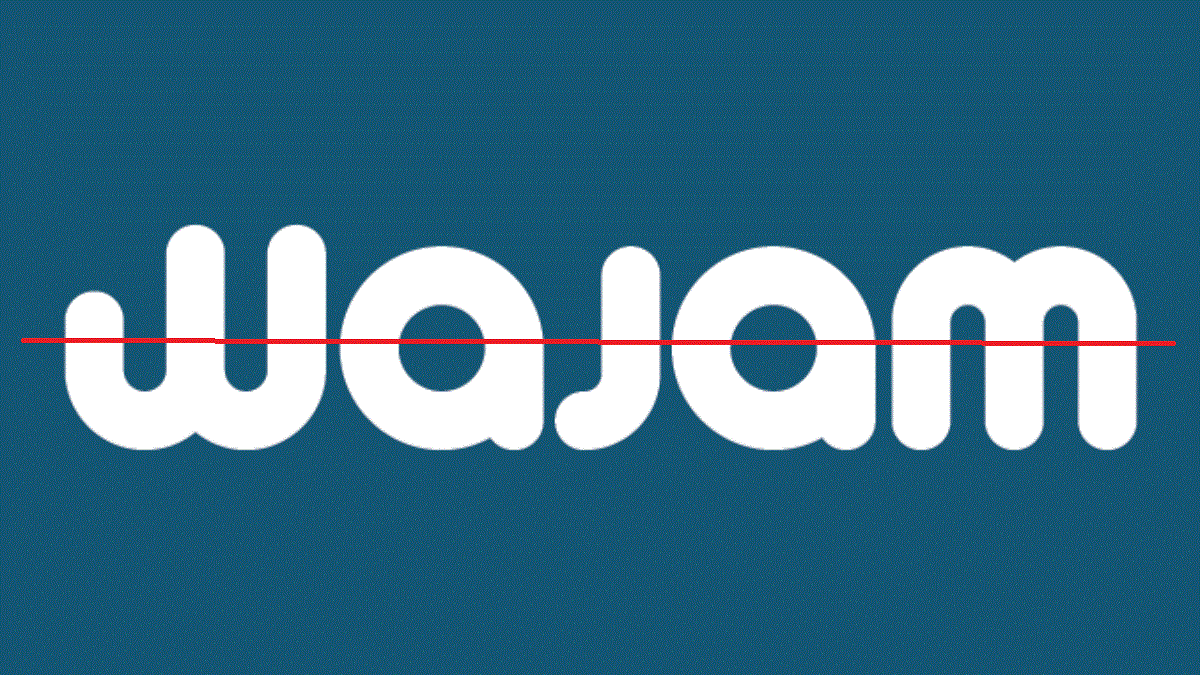
আপনি যদি ওয়াজাম কি তা না জানেন, তাহলে এর মানে হল যে আপনি কখনই আপনার কম্পিউটারে এটির সম্মুখীন হওয়ার অপ্রীতিকর অভিজ্ঞতা পাননি। এটা ভালো খবর। যাইহোক, এটি প্রতিনিধিত্ব করে এমন সমস্ত ঝুঁকি এড়াতে আপনার এটি সম্পর্কে জানা উচিত এবং এটি এড়ানোর চেষ্টা করুন৷ কিন্তু যদি এটি ইতিমধ্যেই অনেক দেরি হয়ে যায় এবং আপনার দলে এটি থাকে, আমরা আপনাকে বলব৷ কিভাবে ওয়াজাম দূর করবেন।
ওয়াহাম কি?
Wajam হল একটি সার্চ ইঞ্জিন যা আমাদেরকে সামাজিক নেটওয়ার্কে অন্যান্য পরিচিতিদের দ্বারা শেয়ার করা বিষয়বস্তুর মাধ্যমে অনুসন্ধান করতে দেয়। কানাডিয়ান স্টার্ট-আপ দ্বারা তৈরি একটি বিনামূল্যের সফ্টওয়্যার ওয়াজাম ইন্টারনেট টেকনোলজিস 2011 সালে। কাগজে, আরও একটি ইন্টারনেট টুল; প্রস্তুতিতে, আমাদের কম্পিউটারের জন্য একটি সত্যিকারের বিপদ।
প্রথমে যা সাধারণ সন্দেহ ছিল তা 2012 সাল পর্যন্ত বাস্তবে পরিণত হয়েছিল, যখন অসংখ্য আপনার ব্যবহারকারীদের কাছ থেকে অভিযোগ. প্রাথমিকভাবে, এই অভিযোগগুলি ব্রাউজারে অত্যধিক আক্রমণাত্মক বিজ্ঞাপন সামগ্রীর সাথে সম্পর্কিত ছিল, পাশাপাশি ওয়াজাম আনইনস্টল করার ক্ষেত্রে বাধার সম্মুখীন হয়েছিল।
কিন্তু সবচেয়ে খারাপ আসতে এখনো ছিল। অল্প অল্প করে, ওয়াজমের আসল কার্যকারিতার নতুন এবং উদ্বেগজনক দিকগুলি আবিষ্কৃত হতে শুরু করে, যা বিরক্তিকরভাবে এর প্রোগ্রামগুলির দ্বারা ব্যবহৃত হয়। ম্যালওয়্যার. উদাহরণস্বরূপ, প্রোগ্রামটি তার ব্যবহারকারীদের কাছ থেকে অনুমতি ছাড়াই ডেটা সংগ্রহ করতে দেখা গেছে। এই এবং অন্যান্য কারণে, আরও বেশি সংখ্যক অ্যান্টিভাইরাস এবং সুরক্ষা ব্যবস্থা ওয়াজামকে তাদের মধ্যে অন্তর্ভুক্ত করেছে নিষিদ্ধ জিনিসের তালিকা.
এই নিয়ন্ত্রণগুলি এড়াতে চেষ্টা করতে, বিভিন্ন নামে ওয়াজম চলতে থাকে (SearchAwesome, Social2Search, SearchPage এবং অন্যান্য), শনাক্তকরণ সিস্টেমকে ফাঁকি দেওয়ার জন্য দিনে দিনে তাদের পদ্ধতিগুলিকে নিখুঁত করছে। এইভাবে, এটি অনেক ব্যবহারকারীকে প্রতারিত করতে এবং তাদের কম্পিউটারে প্রবেশ করতে পরিচালিত করেছে। প্রতিটি নতুন সংস্করণ আগেরটির চেয়ে বেশি আক্রমনাত্মক এবং দূষিত বলে প্রকাশ পেয়েছে, যা অভিনয়ের নিন্দনীয় উপায়ের চেয়েও বেশি প্রমাণ দেয়।
কিভাবে ওয়াজাম আমাদের কম্পিউটারে প্রবেশ করে?
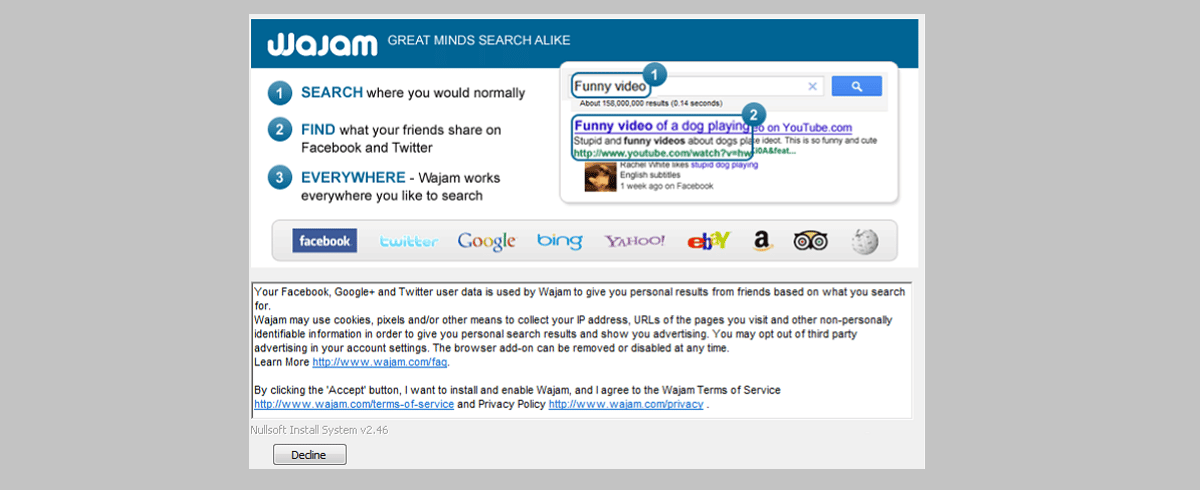
একটি গোপন এবং বিচক্ষণ উপায়ে, ওয়াজাম আমাদের দলগুলির মধ্যে লুকিয়ে থাকতে পরিচালনা করে যখন আমরা যথাযথ সতর্কতা না নিয়ে তাদের উপর একটি প্রোগ্রাম ইনস্টল করি. যখন আমরা এটি বুঝতে পারি, তখন সাধারণত অনেক দেরি হয়ে যায়। ব্রাউজারের শীর্ষে ইয়াহু বা আস্কের মতো পৃষ্ঠাগুলির মতো একটি বার প্রদর্শিত হয়, যদিও এগুলোর চেয়ে অনেক বেশি অকেজো এবং সর্বোপরি, খুব বিরক্তিকর৷
এটা খুবই অসম্ভাব্য যে কেউ স্বেচ্ছায় তাদের কম্পিউটারে ওয়াজাম ডাউনলোড করবে। সবচেয়ে সাধারণ হল যে এটি ব্যবহারকারীর সম্মতি ছাড়াই এতে প্রবেশ করে। এটি বিনামূল্যে সফ্টওয়্যার প্যাকেজগুলিতে নিজেকে ছদ্মবেশ দেয়, যা বিতরণের একটি খুব মার্জিত মোড নয়, স্পষ্টভাবে বিভ্রান্তিকর বলার মতো নয়। এই কারণেই আমাদের ডিভাইসে বিনামূল্যে প্রোগ্রাম ইনস্টল করার সময় অত্যন্ত সতর্কতা অবলম্বন করা গুরুত্বপূর্ণ।
ওয়াজামের মতো প্রোগ্রামের বিপদ শুধুমাত্র এর মধ্যেই সীমাবদ্ধ নয় যে আমরা বিরক্তিকর বিজ্ঞাপন এবং ক্রমাগত বিজ্ঞপ্তির সাথে বোমাবর্ষণ করতে যাচ্ছি। দ্য ঝুঁকি তারা ওপারে যায়। উদাহরণস্বরূপ, এটি আমাদের হোম পৃষ্ঠা পরিবর্তন করতে পারে, আপনার ইন্টারনেট ব্রাউজারগুলির সেটিংস পরিবর্তন করতে পারে, ডিফল্ট সার্চ ইঞ্জিন এবং অন্যান্য সেটিংস পরিবর্তন করতে পারে যা আমাদের অনেক অসুবিধার কারণ হতে পারে এবং এমনকি আমাদের কম্পিউটারের সমস্ত সংস্থানও গ্রাস করতে পারে৷
এই মুহুর্তে, এই প্রোগ্রামটি কত কম পরিষেবা প্রদান করে এবং এটি কতটা বিপদ ডেকে আনে তা বিবেচনা করে, একমাত্র বুদ্ধিমান সিদ্ধান্ত হল যে কোনও মূল্যে ওয়াজাম অপসারণ করা।
ওয়াজম দূর করার পদ্ধতি
ওয়াজাম থেকে স্থায়ীভাবে পরিত্রাণ পেতে এবং এটি আপনার কম্পিউটারের সমস্ত ক্ষতি এবং অসুবিধা এড়াতে বেশ কয়েকটি কার্যকর উপায় রয়েছে৷ এগুলি সেরা কিছু:
উইন্ডোজ থেকে
যদি, আপনার কম্পিউটারে ইনস্টল করা প্রোগ্রামগুলির তালিকা পর্যালোচনা করে, আপনি কিছু সন্দেহজনক নাম শনাক্ত করেন (যেমন আমরা আগে উল্লেখ করেছি, ওয়াজম সাধারণত এর আসল নামের সাথে আর প্রদর্শিত হয় না), তবে সবচেয়ে বিচক্ষণ কাজটি হল সেই সন্দেহজনক প্রোগ্রামগুলি নিষ্ক্রিয় বা আনইনস্টল করা। .
Windows 10-এ, আমরা স্টার্ট মেনু, কনফিগারেশন পৃষ্ঠা বা কন্ট্রোল প্যানেল থেকে এটি করতে বেছে নিতে পারি:
শুরু নমুনা:
- আমরা উইন্ডোজ কী টিপুন।
- বাম দিকে খোলে মেনুতে, আমরা সন্দেহজনক প্রোগ্রামটি খুঁজে পাই এবং নির্বাচন করি।
- আমরা এটিতে ডান ক্লিক করুন এবং প্রদর্শিত বিকল্পগুলিতে "আনইনস্টল" নির্বাচন করুন।
সেটিংস পৃষ্ঠা:
- আমরা স্টার্ট কী টিপুন।
- তারপরে আমরা "সেটিংস" এ যাই।
- সেখান থেকে, আমরা প্রথমে "Apps" এবং তারপর "Apps & বৈশিষ্ট্য" নির্বাচন করি।
- অবশেষে, আমরা যে প্রোগ্রামটি সরাতে চাই সেটি নির্বাচন করুন এবং "আনইনস্টল" নির্বাচন করুন।
কন্ট্রোল প্যানেল:
- আমরা টাস্কবারের সার্চ বক্সে "কন্ট্রোল প্যানেল" টাইপ করি।
- আমরা "প্রোগ্রাম" এবং তারপর "প্রোগ্রাম এবং বৈশিষ্ট্য" নির্বাচন করি।
- আমরা প্রশ্নে থাকা প্রোগ্রামটিতে ক্লিক করি এবং "আনইনস্টল" নির্বাচন করি।
- শেষ করতে, আমরা স্ক্রিনে দেখানো নির্দেশাবলী অনুসরণ করি।
AdwCleaner

যদিও একটি কম্পিউটার থেকে ম্যালওয়্যার অপসারণের কাজের জন্য অনেকগুলি কার্যকর প্রোগ্রাম রয়েছে, আমাদের নির্বাচিত প্রস্তাবটি হল AdwCleaner. কারণ হল যে এটি টুলবার, স্পাইওয়্যার এবং ম্যালওয়্যার অপসারণ করতে বিশেষভাবে ভাল। অর্থাৎ, ওয়াজাম আমাদের কম্পিউটারে যে সমস্ত "উপহার" নিয়ে আসে।
এটির ব্যবহার খুবই সহজ: একবার আপনি AdwCleaner ডাউনলোড এবং ইনস্টল করার পরে, আপনাকে কেবল এটি শুরু করতে হবে, "স্ক্যানার" বোতাম টিপুন, প্রক্রিয়াটি সম্পূর্ণ হওয়ার জন্য অপেক্ষা করতে হবে এবং একবার শেষ হলে, "মেরামত" বিকল্পটি ব্যবহার করুন৷ এবং বিদায় ওয়াজাম এবং অন্য কোন অনুরূপ প্রোগ্রাম যা আমাদের ক্ষতি করছে।
লিঙ্ক: AdwCleaner